

发布时间:2024-03-27 14: 34: 00
品牌型号:联想小新pro16
系统:Windows11家庭中文版
软件版本:Camtasia
在进行视频编辑时,添加合适的背景图和背景音乐是很重要的。美观的背景图可以增强视频的视觉体验,让画面更加生动和谐,而添加背景音乐,则能够调节气氛,让观众更好地沉浸到视频中。接下来我将为大家介绍:camtasia怎么添加背景图,camtasia怎么添加背景音乐。
一、camtasia怎么添加背景图
背景图的来源有两种:一是使用camtasia库中的素材,找到并使用即可。二是自行添加素材。
1.如果想要使用自己准备的背景图,首先要将素材导入到camtasia的媒体库中。如下图所示,右击库中空白的部分打开菜单,选择“导入媒体”。
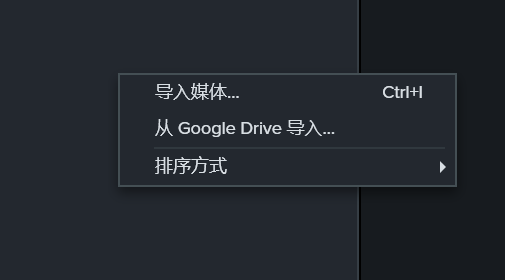
2.导入素材后,camtasia会按素材的类型将素材进行归类,例如视频、图像、声音等。如果你使用的是图片类型的背景,就在图像一栏找到素材,并将其拖动到下方的时间轴中。
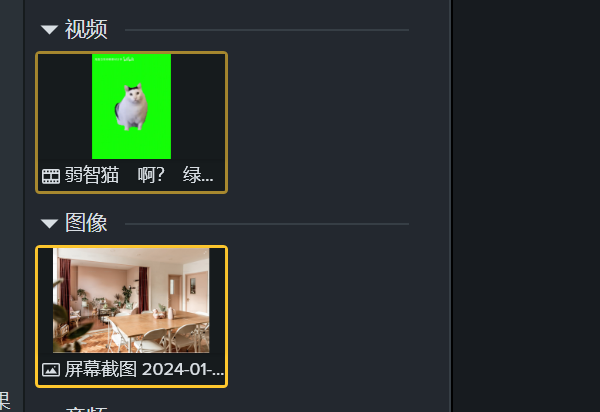
3.在下方的轨道中拖动素材,可以改变其在视频中的持续时间。如下图所示,可以看到该背景图在什么时刻开始,以及持续的时间是多长。
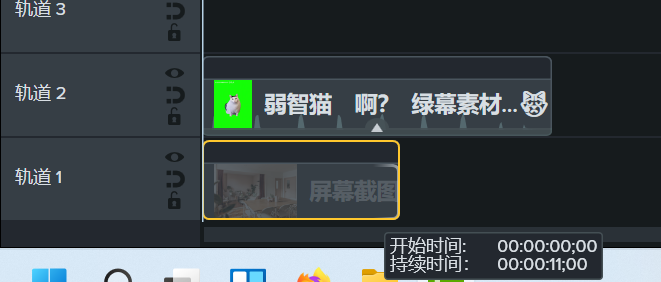
4.除了直接拖动轨道中的素材,还可以在右侧的设置中进行更改。在下图所示的功能区中,可以更改该背景图的缩放比例,旋转角度,以及宽度、高度等参数。

以上就是在camtasia中添加背景图的方法了,导入背景图中,大家可以根据自己的需求进行细节上的调整。
二、camtasia怎么添加背景音乐
和添加背景图的方法类似,你也可以选择直接使用camtasia库中的背景图,或者导入自己喜欢的音频。
1.如果选择自己导入音频,素材将会被归为“音频”一栏,方便查找并使用。当导入的音频文件较多时,建议将文件合理命名,避免错用素材。
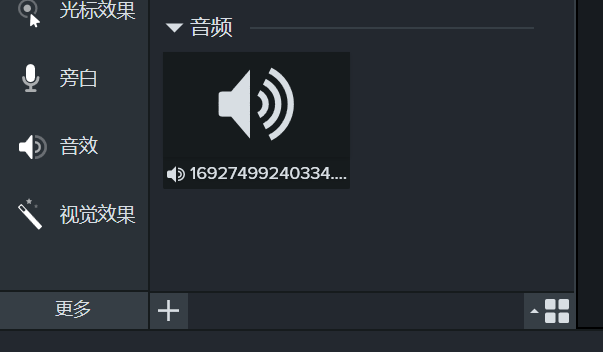
2.右击展开菜单,可以对该音频进行多种操作:预览、定位文件在电脑中的位置、查看文件的详细信息等。如果导入了错误的文件,也可以将其从媒体库中删除。
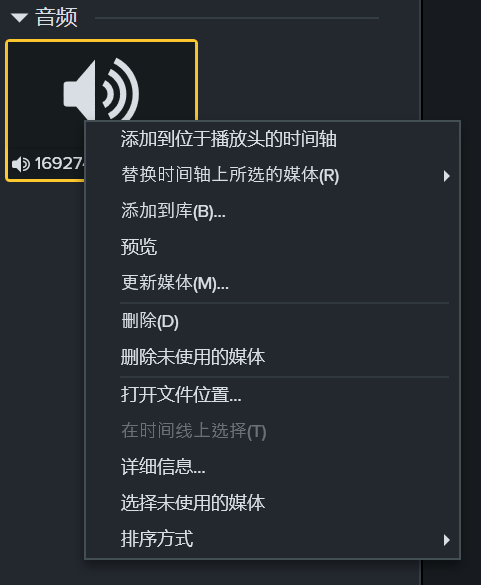
3.将素材添加到时间轴后,可以在右侧的设置中对背景音乐的音量进行调整,并选择是否将其混合到单声道,以及是否自动标准化响度。
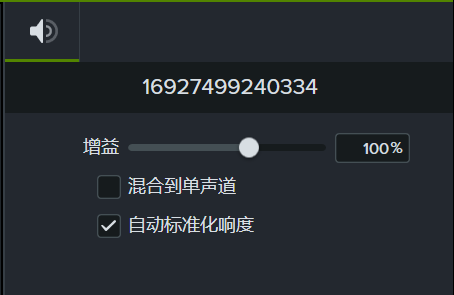
3.如果使用的是camtasia库中的背景音乐,则可以在如下图所示的文件夹“音乐曲目”中找到。双击文件夹中的音频,可以试听该段音乐。挑选完成后,将其拖动到下方的时间轴就可以进行编辑了。
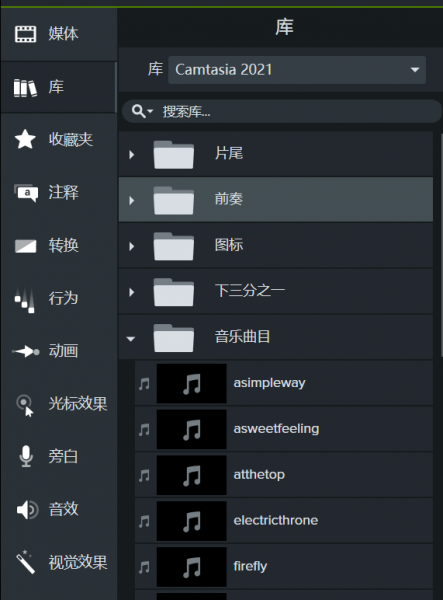
以上就是camtasia怎么添加背景图,camtasia怎么添加背景音乐的全部内容了。如果想要了解更多camtasia的使用技巧,或者在使用camtasia时遇到了任何问题,欢迎访问camtasia中文网站阅读更多的相关文章。
作者:左旋葡萄糖
展开阅读全文
︾